Uszkodzona pamięć podręczna Microsoft Store powoduje błąd 0x80073d23
- Błąd 0x80073d23 zwykle występuje podczas próby odinstalowania lub zainstalowania aplikacji Microsoft Store.
- Możesz zresetować pamięć podręczną sklepu i ponownie zarejestrować pakiety aplikacji, aby pozbyć się tego kodu błędu.
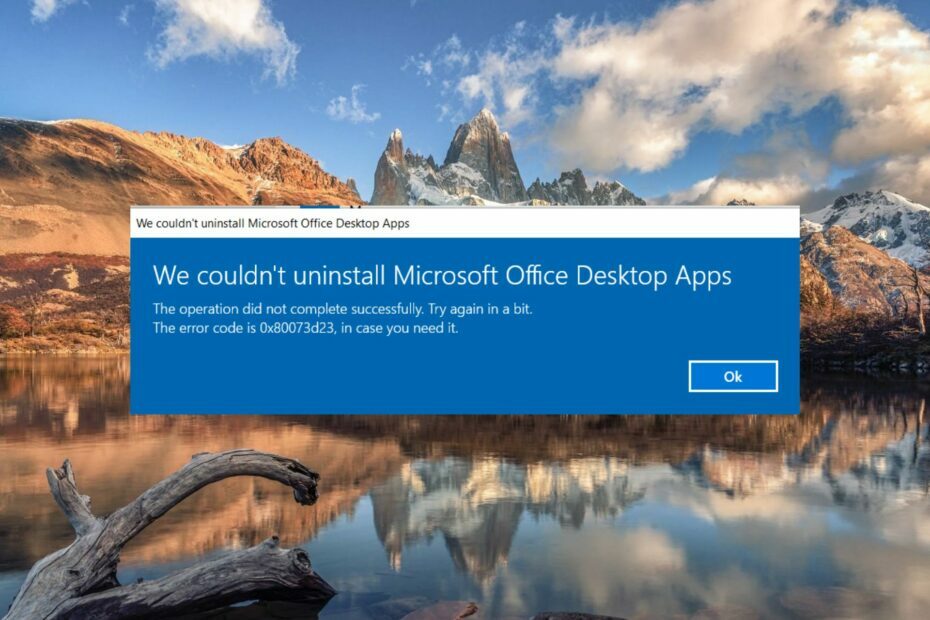
XZAINSTALUJ KLIKAJĄC POBIERZ PLIK
- Pobierz narzędzie do naprawy komputera Restoro który jest dostarczany z opatentowanymi technologiami (dostępny patent Tutaj).
- Kliknij Rozpocznij skanowanie znaleźć problemy z systemem Windows, które mogą powodować problemy z komputerem.
- Kliknij Naprawić wszystko w celu rozwiązania problemów wpływających na bezpieczeństwo i wydajność komputera.
- Restoro zostało pobrane przez 0 czytelników w tym miesiącu.
Kilku użytkowników zgłosiło kod błędu 0x80073d23, który uniemożliwia pobieranie, instalowanie, odinstalowywanie i aktualizowanie aplikacji ze sklepu Microsoft Store. Kodowi błędu towarzyszy komunikat- Operacja nie zakończyła się pomyślnie. Spróbuj ponownie za chwilę.
Dlaczego pojawia się błąd 0x80073d23 Microsoft Store?
Mówiąc o powodach napotkania kodu Microsoft Store 0x80073d23, najczęstsze z nich to:
- Nieprawidłowa konfiguracja sieci – Błędnie skonfigurowane ustawienia sieciowe często uruchamiają różne kody Microsoft Store, takie jak 0x80073d23.
- Uszkodzona pamięć podręczna Microsoft Store – Jeśli Pamięć podręczna Microsoft Store zostaje uszkodzona, nie będzie można aktualizować ani instalować aplikacji.
- Wadliwe konto użytkownika – Jeśli bieżący profil użytkownika zostanie uszkodzony, nie będziesz mógł pobierać aplikacji ze Sklepu, stąd kod błędu.
- Nieprawidłowe ustawienia daty i godziny - Jeżeli twój komputer nie może zsynchronizować czasu z serwerem, nie będziesz mógł korzystać z aplikacji, które opierają się na schematach autoryzacji opartych na Internecie.
- Awaria serwera – Możesz również napotkać kod błędu 0x80073d23, jeśli serwer Microsoft Store z jakiegoś powodu nie działa.
Jeśli również napotykasz podobny problem, ten przewodnik przedstawia wszystkie możliwe metody naprawy tego kodu błędu.
Jak naprawić kod błędu Microsoft Store 0x80073d23?
1. Zresetuj ustawienia sieciowe
- Użyj Okna + I skrót klawiaturowy, aby uruchomić Ustawienia okno.
- Wybierać Sieć i Internet z lewego paska bocznego, a następnie Zaawansowane ustawienia sieciowe z prawej sekcji.
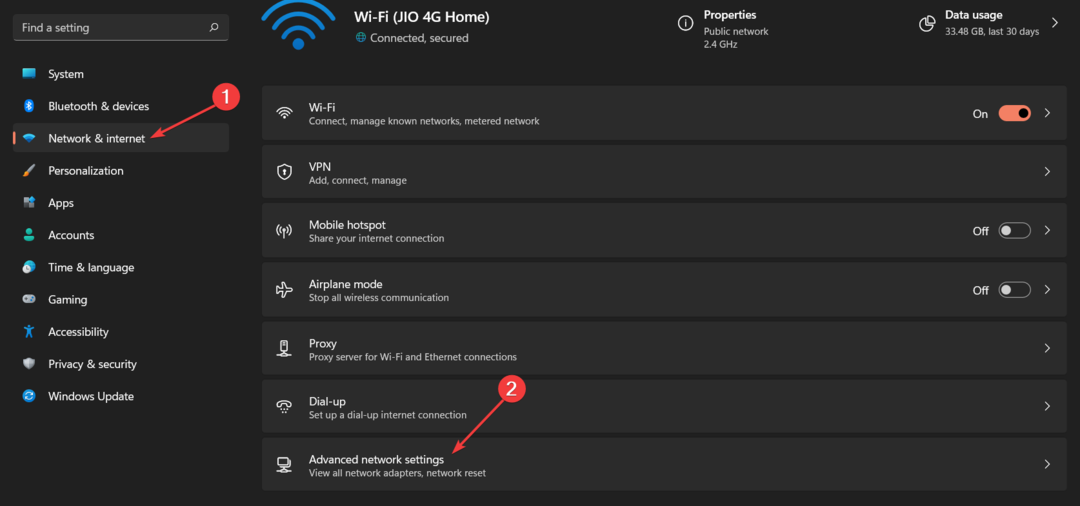
- Kliknij Resetowanie sieci opcja obecna pod Więcej ustawień Sekcja.
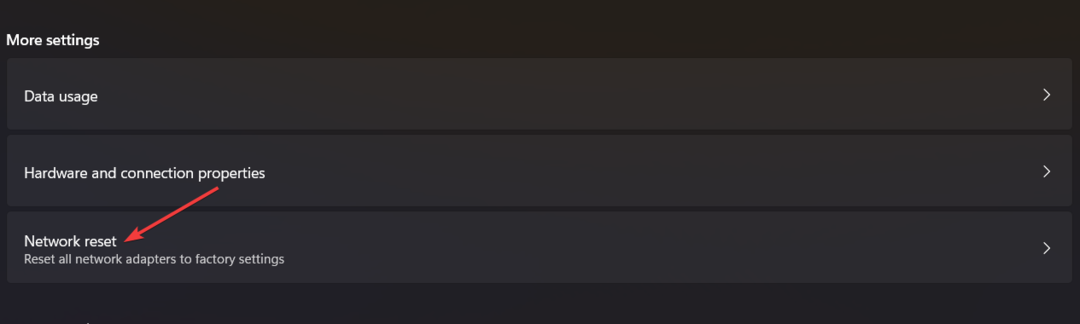
- Kliknij Zresetuj teraz przycisk, aby zresetować ustawienia sieciowe.
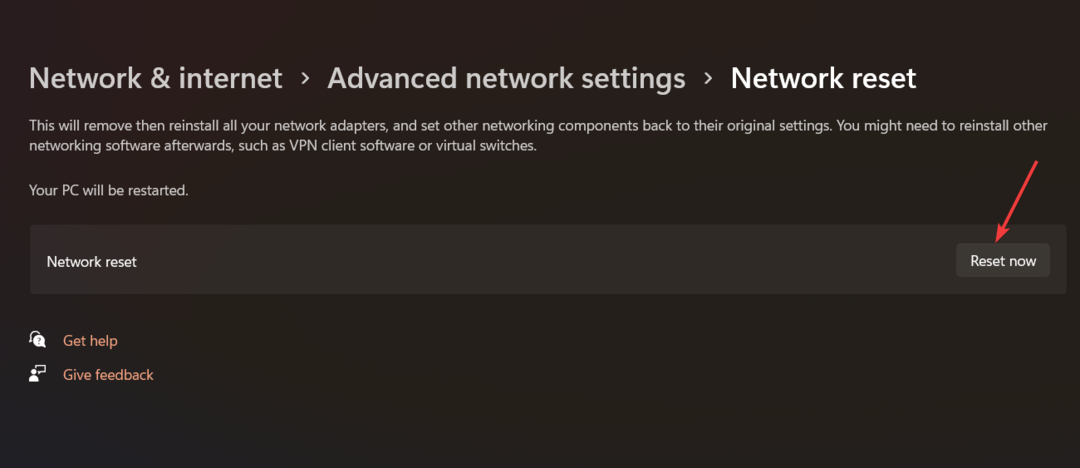
- Wybierać Tak w wyskakującym oknie potwierdzenia, a następnie uruchom ponownie komputer z systemem Windows.
2. Zresetuj pamięć podręczną Microsoft Store
- Użyj Okna + R klawisz skrótu, aby wywołać Uruchomić Okno dialogowe.
- Wpisz następujące polecenie w polu tekstowym i naciśnij Wchodzić klucz.
wsreset.exe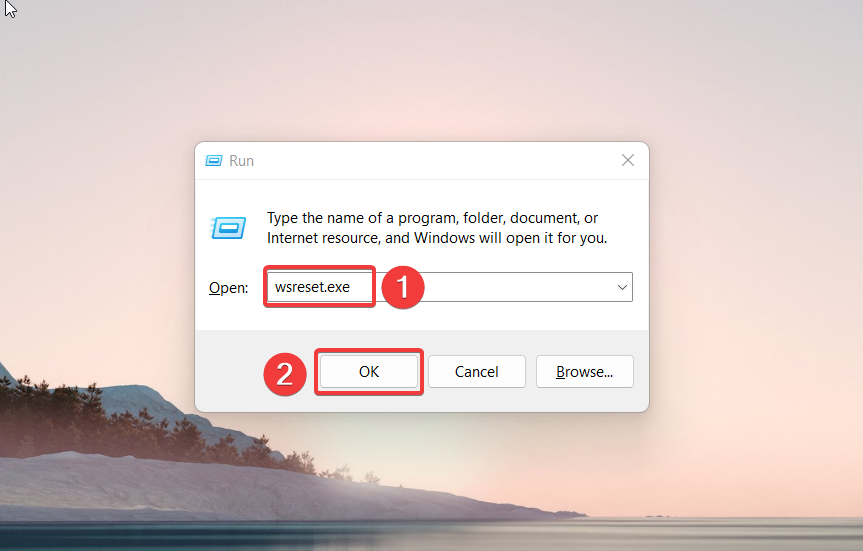
Okno wiersza polecenia zacznie migać na ekranie, gdy tylko wykonasz polecenie, i rozpocznie się proces resetowania pamięci podręcznej Microsoft Store. Poczekaj, aż Microsoft Store automatycznie uruchomi się na twoim komputerze jako wskazanie zakończenia resetowania pamięci podręcznej.
3. Uruchom narzędzie do rozwiązywania problemów z aplikacjami ze Sklepu Windows
- Użyj Okna + I klawisz skrótu, aby uruchomić Ustawienia aplikacja.
- Przewiń w dół System sekcja ustawień i wybierz Rozwiązywanie problemów opcja z prawej strony.
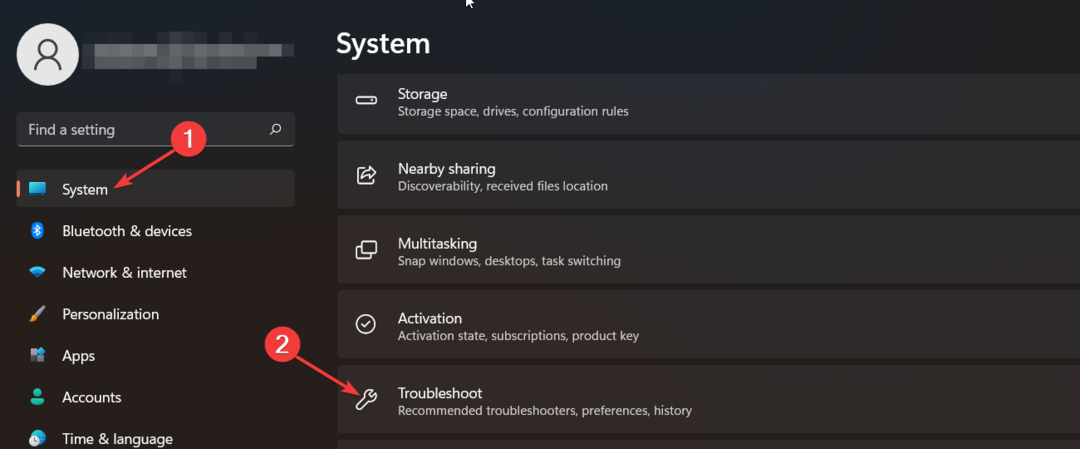
- Następnie kliknij Inne narzędzia do rozwiązywania problemów opcja znajdująca się w następnym oknie.
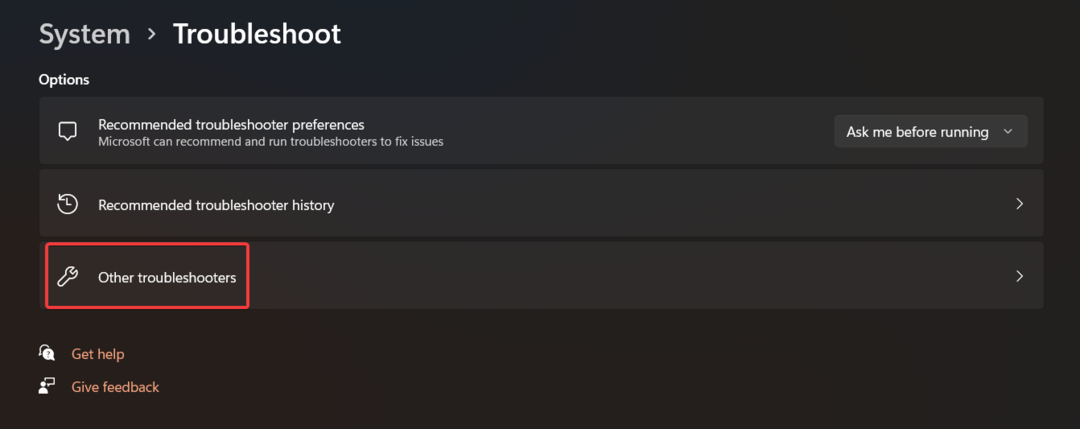
- Przewiń w dół listę wszystkich wbudowanych narzędzi do rozwiązywania problemów dostępnych na komputerze i naciśnij Uruchomić przycisk znajdujący się obok Aplikacje ze Sklepu Windows.
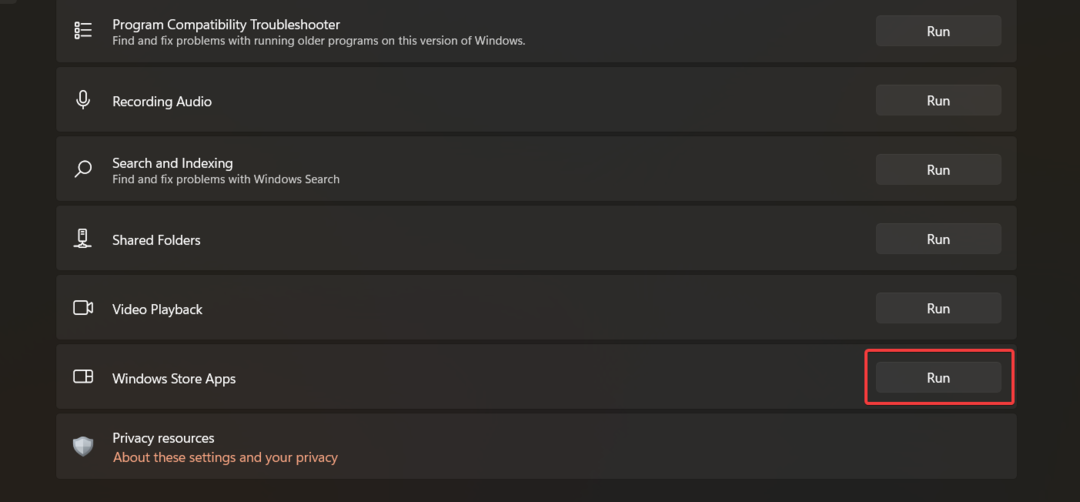
Po zakończeniu działania narzędzia do rozwiązywania problemów z aplikacjami Microsoft Store możesz odwiedzić Microsoft Store, aby zainstalować nowe aplikacje lub zaktualizować istniejące.
- Błąd wykonania: nie można wywołać procedury [Przewodnik naprawy]
- 7 sposobów naprawy błędu usługi środowiska wykonawczego Oculus Rift
4. Ponownie zarejestruj pakiety aplikacji
- wciśnij Okna ikonę na pasku zadań, aby uruchomić Początek menu. Typ Powershell w pasku wyszukiwania u góry i wybierz Uruchom jako administrator opcja znajdująca się po prawej stronie.
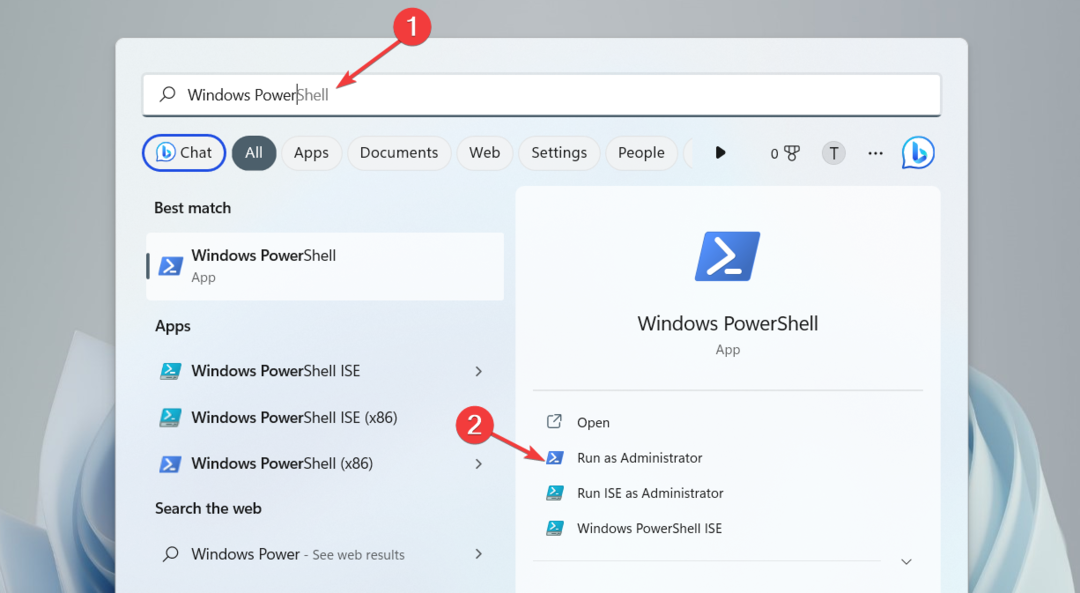
- Kliknij Tak na Kontrola działań użytkownika okno do uruchomienia PowerShell okno z uprawnieniami administratora.
- Wpisz lub wklej poniższe polecenie w oknie Powershell i naciśnij Wchodzić klawisz, aby go wykonać.
Get-AppXPackage -AllUsers | Foreach {Add-AppxPackage -DisableDevelopmentMode -Register "$($_.InstallLocation)\AppXManifest.xml"}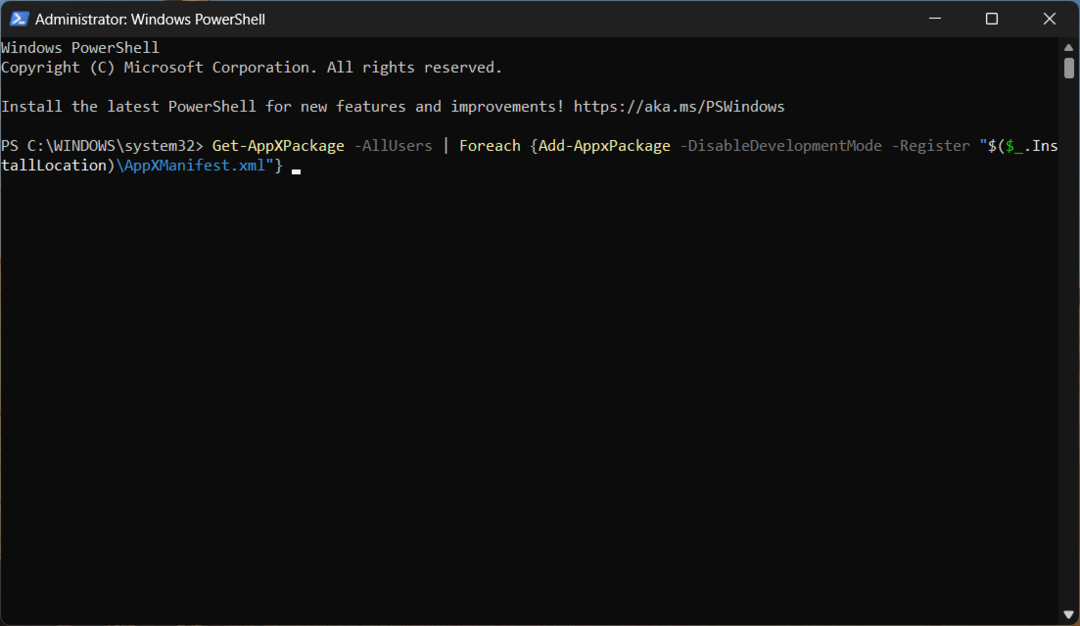
Porada eksperta:
SPONSOROWANE
Niektóre problemy z komputerem są trudne do rozwiązania, zwłaszcza jeśli chodzi o uszkodzone repozytoria lub brakujące pliki systemu Windows. Jeśli masz problemy z naprawieniem błędu, Twój system może być częściowo uszkodzony.
Zalecamy zainstalowanie Restoro, narzędzia, które przeskanuje Twoją maszynę i zidentyfikuje usterkę.
Kliknij tutaj pobrać i rozpocząć naprawę.
Po zakończeniu operacji wdrażania zamknij okno programu PowerShell i uruchom ponownie komputer.
- Użyj Okna + R klawisz skrótu, aby uruchomić Uruchomić w oknie dialogowym wpisz następujące polecenie i kliknij OK.
usługi.msc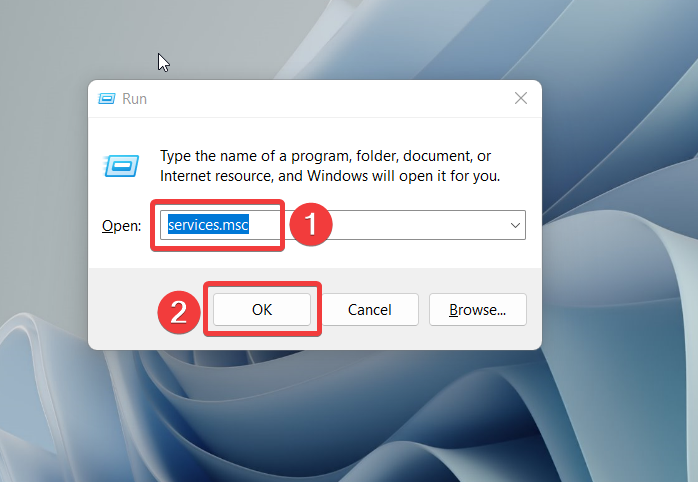
- Przewiń w dół Usługi kliknij prawym przyciskiem myszy Usługa zarządzania akcesoriami Xboxi wybierz Nieruchomości.
- jeśli Status usługi Jest Zatrzymany, wciśnij Początek przycisk i OK aby zapisać zmiany.
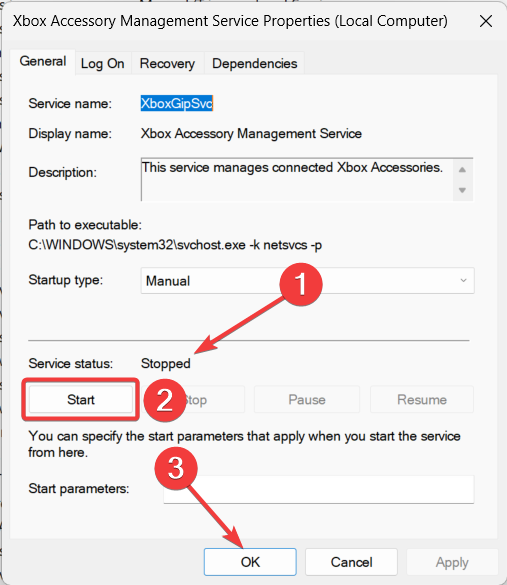
- Teraz powtórz ten sam proces dla Menedżer uwierzytelniania Xbox Live, Zapisywanie gry w usłudze Xbox Live, I Usługa sieciowa Xbox Live również.
Teraz zamknij okno usług i spróbuj ponownie zainstalować grę ze sklepu Microsoft Store.
Jeśli podczas pobierania nowej gry przy użyciu karnetu Xbox Game Pass w sklepie Microsoft Store napotkasz kod błędu 0x80073d23, ponowne uruchomienie usług związanych z konsolą Xbox pomoże rozwiązać problem.
Są to więc obejścia, które można zastosować, aby pozbyć się kodu błędu 0x80073d23, który uniemożliwia pobranie czegokolwiek ze sklepu Microsoft Store.
Ponadto, jeśli często napotykasz tzw Błąd natknięcia serwera podczas korzystania ze sklepu Microsoft Storeten przewodnik zawiera możliwe rozwiązania problemu.
Jeśli masz dla nas inne pytania lub sugestie, daj nam znać w sekcji komentarzy poniżej.
Nadal masz problemy? Napraw je za pomocą tego narzędzia:
SPONSOROWANE
Jeśli powyższe porady nie rozwiązały problemu, na komputerze mogą wystąpić głębsze problemy z systemem Windows. Polecamy pobierając to narzędzie do naprawy komputera (ocenione jako „Świetne” na TrustPilot.com), aby łatwo sobie z nimi poradzić. Po instalacji wystarczy kliknąć Rozpocznij skanowanie przycisk, a następnie naciśnij Naprawić wszystko.
![Nie można załadować strony Microsoft Store [rozwiązane]](/f/9a78c9dbcfab2b68e1a40bfdf40d5ae3.jpg?width=300&height=460)

